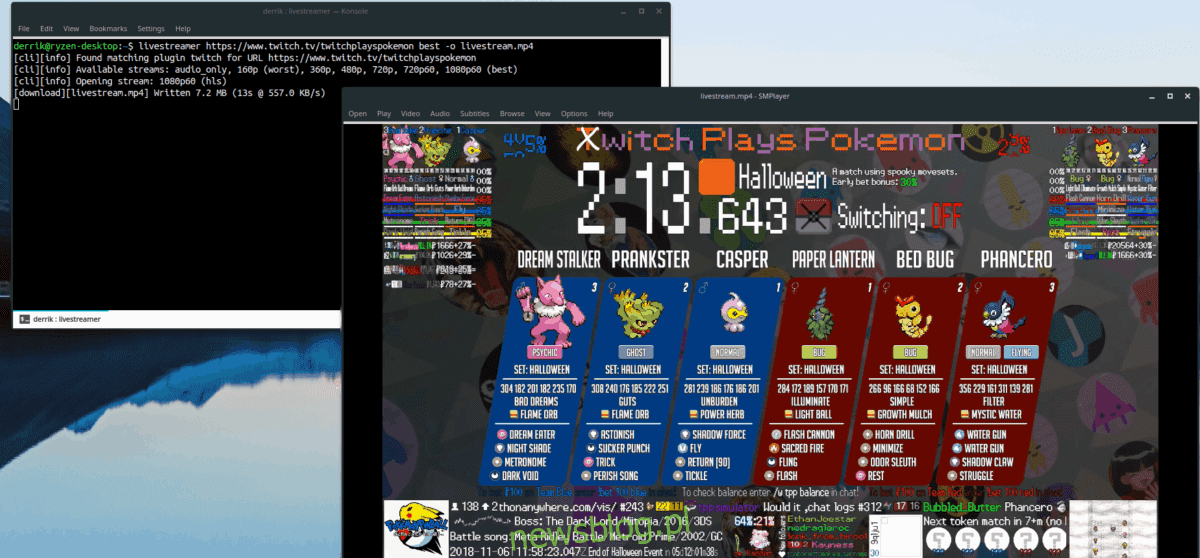
Có một streamer Twitch yêu thích? Bạn có muốn xem chương trình phát sóng của họ ngoại tuyến trên Linux không? Với các công cụ như Livestreamer và YouTube-DL bạn có thể lưu luồng Twitch để xem sau và xem chúng ngay cả khi bạn ngoại tuyến.
phát trực tiếp
Bạn có thể lưu luồng trực tiếp trên Twitch trên PC Linux của mình khi luồng đó vẫn đang phát trực tiếp. Để làm được điều này, bạn cần có công cụ Livestreamer Linux. Với nó, bạn có thể ghi và lưu chương trình phát trực tiếp trên PC Linux của mình. Hơn hết, phần mềm này có thể quay live stream và lưu lại bất kỳ nội dung nào theo yêu cầu.
Livestreamer là một phần mềm tuyệt vời cho Linux. Thật không may, nó không được cấu hình theo mặc định trên các hệ điều hành chính. Do đó, trước khi tìm hiểu cách sử dụng nó, chúng ta cần cài đặt nó. Mở một cửa sổ đầu cuối và làm theo các lệnh bên dưới để tìm hiểu cách tải xuống ứng dụng cho hệ điều hành bạn chọn.
Ubuntu
sudo apt install livestreamer
Debian
sudo apt-get install livestreamer
Vòm Linux
sudo pacman -S livestreamer
mũ phớt
Phần mềm phát trực tiếp có sẵn trong các nguồn phần mềm chính của Fedora 26 và lệnh bên dưới sẽ cài đặt phần mềm đó. Tuy nhiên, lưu ý rằng 26 là phiên bản cũ và các phiên bản mới hơn có thể không có quyền truy cập vào gói này. Bạn có thể cần tham khảo hướng dẫn sử dụng Linux chung để làm việc này.
sudo dnf install livestreamer
mởSUSE
sudo zypper install livestreamer
Linux chung
Livestreamer có sẵn cho tất cả các bản phân phối Linux nhờ công cụ cài đặt Python Pip. Đi qua, cài đặt Python-Pip trên hệ thống của bạn. Sau đó dùng Pip để lấy Livestreamer.
sudo pip install livestreamer
Ghi lại luồng trực tiếp trên Twitch bằng Livestreamer
Livestreamer là một ứng dụng tuyệt vời gửi bất kỳ luồng nào (bao gồm Twitch) trực tiếp vào tệp video. Vì lý do này, nó hoàn hảo để ghi lại các luồng trực tiếp trên dịch vụ Twitch trên Linux.
Để sử dụng Livestreamer, hãy mở một thiết bị đầu cuối. Sau đó vào trình duyệt của bạn và tìm URL nguồn cấp dữ liệu Twitchtừ đó bạn muốn lưu luồng trực tiếp. Nhấp chuột phải vào URL và chọn “sao chép”.
Sau khi sao chép URL, quay lại thiết bị đầu cuối và viết lệnh bên dưới. Đảm bảo dán URL kênh Twitch đã sao chép thay vì ví dụ trong bài viết.
livestreamer https://www.twitch.tv/channelname -o best livestream.mp4
Hoặc, để lưu phiên bản chất lượng thấp hơn của luồng, hãy làm:
livestreamer https://www.twitch.tv/channelname -o worst livestream.mp4
Khi bạn hài lòng với độ dài của bản ghi, hãy đóng ứng dụng Livestreamer bằng cách nhấn Ctrl + Z trên bàn phím. Sau đó đóng thiết bị đầu cuối và mở trình quản lý tệp Linux.
Trong trình quản lý tệp, tìm livestream.mp4 và nhấp chuột phải vào tệp đó. Di chuột qua “mở bằng” và chọn trình phát video có thể xử lý tệp Mp4 để phát tệp đó!
YouTube-DL
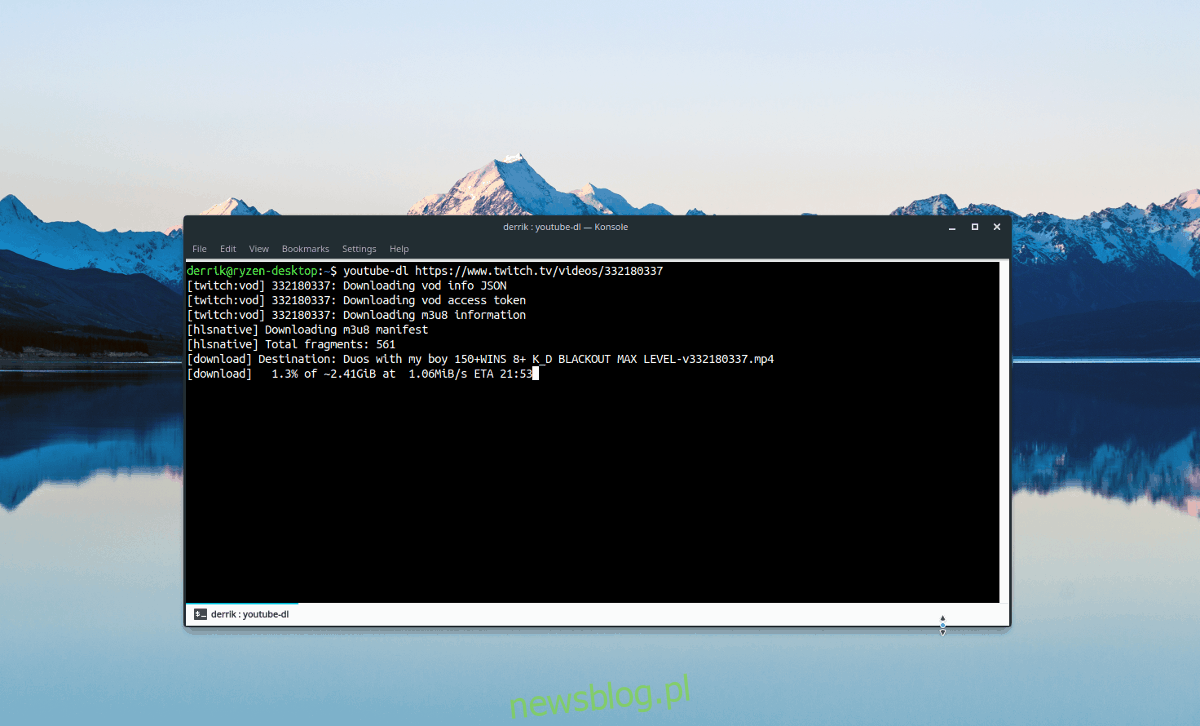
Nếu bạn muốn lưu chương trình phát sóng Twitchkhông còn trực tiếp nữa, bạn không cần sử dụng Livestreamer để tải nó. Bạn có thể sử dụng một công cụ thay thế YouTube-DL để mã hóa và lưu truyền cho lần sau.
YouTube-DL là một công cụ tuyệt vời, mặc dù tên của nó, không chỉ hoạt động với YouTube. Tuy nhiên, giống như chương trình Livestreamer, bạn sẽ không tìm thấy nó theo mặc định YouTube-DL trên máy Linux. Thay vào đó, chúng ta cần cài đặt nó trước khi tiếp tục với phần hướng dẫn này.
Ubuntu
sudo apt install youtube-dl
Debian
sudo apt-get install youtube-dl
Vòm Linux
sudo pacman -S youtube-dl
mũ phớt
sudo dnf install youtube-dl
mởSUSE
sudo zypper install youtube-dl
Linux chung
Bạn cần tải xuống ứng dụng YouTube-DL trên hệ thống của bạn? Không thể tìm thấy nguồn phần mềm chính của hệ điều hành của bạn? Đừng lo lắng! YouTube-DL có sẵn qua PIP!
sudo pip install youtube-dl
Lưu chương trình phát sóng Twitch qua YouTube-DL
Lưu video hoặc luồng Twitch cho sau này hoạt động rất tốt với YouTube-ĐL. Nó không yêu cầu bất kỳ tùy chọn duy nhất nào và hoạt động tương tự như lưu video từ YouTube. Để lưu luồng của bạn sau này, hãy mở một thiết bị đầu cuối và làm theo các bước bên dưới.
Bươc 1: Truy cập trang kênh Twitchtừ đó bạn muốn lưu video. Khi ở trên trang, hãy nhấp vào tab “video”.
Bươc 2: Cuộn qua phần video và tìm VOD (luồng trước). Sau đó nhấp chuột phải vào tiêu đề video và nhấp vào “Sao chép vị trí liên kết” hoặc “Sao chép địa chỉ liên kết”.
Bươc 3: Khởi chạy một cửa sổ đầu cuối và sử dụng YouTube-DL để lưu video cho lần sau. Đảm bảo thay đổi URL mẫu bên dưới thành URL bạn đã sao chép từ web trước đó.
youtube-dl https://www.twitch.tv/videos/1234567890 -v
Ngoài ra, nếu bạn chỉ muốn lưu âm thanh phát sóng Twitchchạy YouTube-DL với tùy chọn dòng lệnh “x”.
youtube-dl https://www.twitch.tv/videos/1234567890 -x --audio-format mp3 -v
Bươc 4: Sau khi thao tác hoàn tất YouTube-DL đóng terminal và mở trình quản lý tệp Linux. Chuyển đến “nhà” và tìm tệp video của bạn Twitch. Nhấp chuột phải vào tệp video và di chuột qua tùy chọn “Mở bằng”.
Trong menu “Mở bằng”, chọn trình phát video hỗ trợ tệp MP4 (hoặc MP3) Twitchcái mà YouTube-DL được tạo trên máy tính.
